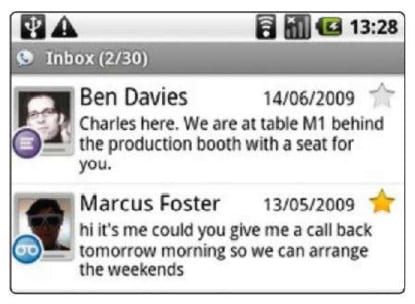
Google Voice — это эффективный способ для обработки текстов и голосовой почты на телефоне Android.
Android-смартфоны имеют встроенные приложения для текстовых сообщений и голосовой почты, но есть и другой вариант: Вы можете подписаться на бесплатный сервис Google Voice. Он также обеспечивает работу с SMS и голосовыми сообщениями. А американские и канадские пользователи могут также использовать его для совершения дешевых телефонных звонков с (и на) личного номера, по всей сотовой сети, поддерживаемой смартфоном.
После того как вы создали аккаунт в Google Voice, откройте приложение Google Voice. Очень вероятно, что оно уже предустановленно в телефоне или на планшете. Если вы не можете найти его среди установленного ПО, скачайте его бесплатно с Android Market. Следуйте инструкциям, чтобы подключиться к вашему аккаунту, и вы будете авторизированы в считанные секунды.
Не вдаваясь слишком глубоко в мельчайшие подробности того, как работает Google Voice, давайте взглянем на то, как вы можете оптимизировать его возможности для устройства Android. В приложение Google Voice, вы можете прочитать и прослушать голосовые сообщения, которые вы получили на ваш номер Google Voice, а также бесплатно отправлять и получать текстовые сообщения. Помните, что все сообщения будут отображаться как приходящие на ваш номер в Google Voice, а не на ваш основной номер мобильного телефона.
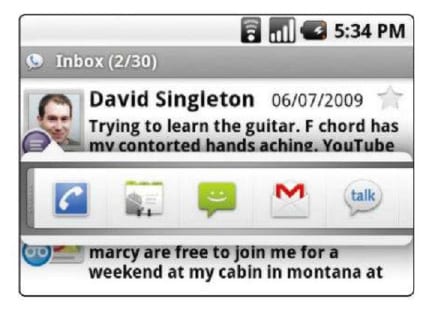
Первоначально в Google Voice можно было проверять наличие новых сообщений только через заданные интервалы времени в пять или более минут. Теперь, вы можете настроить практически мгновенное уведомление, включив синхронизацию входящих сообщений. Откройте настройки Google Voice и нажмите Обновления и уведомления. Выберите Синхронизация папки Входящие, чтобы начать получать уведомления быстрее . Это автоматически приведет к деактивации опции для пересылки текстов на ваш мобильный номер, поэтому вы не получите те же сообщения два раза.
Кроме того, вы можете направлять ваши сообщения через Gmail. Войдите на сайт Google Voice с персонального компьютера. Нажмите кнопку Настройка и выберите Голосовая почта и SMS. В разделе Уведомления голосовой почты, отметьте опцию отправлять по электронной почте и сообщения голосовой почты и SMS.
Теперь, каждый раз, когда с помощью Google Voice вы получаете голосовую почту или текстовое сообщение, вы получите уведомление по электронной почте на Gmail аккаунт, которое мгновенно появится на устройстве Android. Вы даже можете ответить на текстовое сообщение, в ответ на электронную почту. В этом случае, Google будет автоматически маршрутизировать ваш ответ на номер отправителя как обычное SMS.
Если вы выберете такой вариант настройки, то можете отключить уведомления в приложении Google Voice, так как они будут излишними. Чтобы сделать это, опять же, нажмите клавишу Меню, находясь в приложение Google Voice и выберите Настройки, а затем нажмите Обновления и уведомления и настройте опции, как вам будет удобнее.
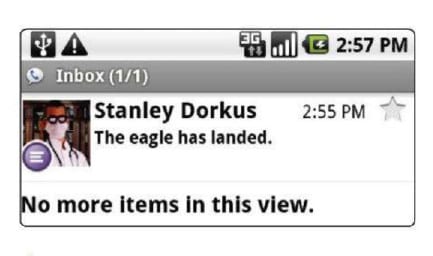
Напоследок еще один полезный хак Google Voice. Если вы постоянно пользуютесь этим приложением и вынуждены постоянно переключаться между номером Google Voice и Вашим обычным номером телефона, попробуйте добавить на рабочий стол ярлык Переключить Google Voice. (Он находиться под главным меню ярлыков. Просто нажмите и удерживайте палец на любом открытом пространстве на рабочем столе, затем выберите Ярлыки, чтобы найти и добавить его.) Это даст Вам возможность одним прикосновением переключать номер для установки соединения .
